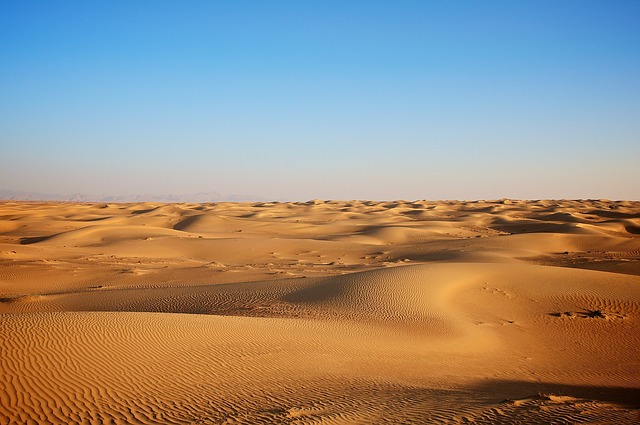免费微软Office 365 E5 订阅+5T OneDrive并永久续期
1.介绍
微软其实一直都对开发版免费提供正版office全家桶,对开发者的培育力度真的确实很大的,申请一次开发者计划可以获得为期90天的免费 Office365 E5 订阅。
E5计划就包含了25个用于所有 Office 365 应用的许可证。还附带5T的不限速OneDrive网盘容量。
简直就是白嫖党的福音,马上白嫖起来!
这次主要介绍以下操作和教程
- 如何申请E5订阅许可
- 获取5T容量的OneDrive
- 通过Docker搭建配置永久续期教程。
2.申请微软开发人员账号

点击立即加入
注册或者使用自己的微软账号登陆。
注册开发人员,国家填China,我选的Japan。公司随便填,然后接受条款,点下一步
从事行业可以随便选然后保存
选择即时沙盒,如果不需要自定义域名就直接选即时沙盒,反之选第二个。

设置好自己需要的配置后验证号码即可

分配账号
如果需要分配子账户,到这里https://admin.microsoft.com登录你的开发者账号,选择用户给添加一个账户
3.设置 OneDrive 5T 容量
使用创建的账号,登陆E5
https://admin.onedrive.com/?v=StorageSettings,

4.续期E5开发者账户
MS365 E5 Renew X是由大佬SundayRX开发的网页版的E5续订服务,其依赖网页浏览器呈现支持用户多端操作,完全将E5账户API调用托管在了服务器端因此用户无需电脑也可使用。
其实目的就是一个
简单来说就是假装你是开发者,然后调用API进行E5续订
要让我们装的真实,就使用这个来进行API的连续调用从而达到自动续期的目的
具体可以看看https://www.gladtbam.top/posts/36944/这里的帮助文档,写的很详细。
具体设置可以直接查看SundayRX大佬的文章
由于我太懒,直接使用桌面端直接自动配置号API权限,然后再使用Docker来搭建网页端。
具体操作
1.注册Azure应用程序
1、登录Azure应用注册

如果没有找到可以再上面搜索 应用注册
2.选择新注册

3.名称随便填,选择第三个任何组织

4.选择概述里面的添加重定向URI

5.选择添加平台—移动和桌面程序—
勾选第一个URL“https://login.microsoftonline.com/common/oauth2/nativeclient”后点击配置。
两个是勾上

6.配置桌面 + 设备重定向 URI选择第一个

2.配置API权限
下载Windows程序链接https://sundayrx.lanzouq.com/2R2AByh83333,下载完解压后打开软件。点击开始运行。
1、点击“添加账号”,填上E5账号,之前保存的应用程序(客户端)ID,以及E5账号密码,选择”登录调用”,点击“启动自动授权”。
2、在弹出的登陆页面中输入你的管理员账户名和密码登录,登录成功时弹出“请求征得许可界面”,滚动到页面最底部勾选“代表组织同意”,最后点击“接受”。
3、API配置成功后,你可以选择使用Windows版的一直运行着,其实用Windows端的目的就是使用它自动配置好授权的简单功能方便后续的docker端方便。如果你和我一样想要直接在服务器上跑。看下面的教程。
5.Docker 部署Microsoft 365 E5 Renew X
环境
- Ubuntu22.04
- docker
5.1安装docker
安装其实很简单,只需要运行第一条命令,后面你可以选择安装。
#1.安装Docker
wget -qO- get.docker.com | bash
#2.开机自动启动
systemctl enable docker
#3.安装Docker-compose
sudo curl -L "https://github.com/docker/compose/releases/download/1.29.2/docker-compose-$(uname -s)-$(uname -m)" -o /usr/local/bin/docker-compose
#4.赋予执行权限
sudo chmod +x /usr/local/bin/docker-compose
#5.安装Portainer(可以不安装)
sudo docker volume create portainer_data
#6.下载并安装 Portainer Server 容器 (可选)
sudo docker run -d -p 8000:8000 -p 9443:9443 --name portainer \
--restart=always \
-v /var/run/docker.sock:/var/run/docker.sock \
-v portainer_data:/data \
portainer/portainer-ce:latest5.2正式搭建
看了一下说明文档,貌似有两种一种是直接使用默认配置,但是我没找到怎么改密码。
所以我建议使用第二种方法,不过还是两种我都介绍一下。
方法一: 使用默认配置部署
docker run -d \
-p 1066:1066 \
--name RenewX \
gladtbam/ms365_e5_renewx:latestIP+1066访问默认配置密码为12345678
方法二: 自定义配置
1.下载E5 Renew X的配置文件Config.xml,按照Config.xml文件说明进行修改。解压缩,找到Deploy里面就有。
2.输入
mkdir /root/Deploy #创建一个Deploy文件夹
cd /root/Deploy3.上传配置好的Config.xml到/root/Deploy 记得在里面改好密码
4.输入
docker run -d \
-p 1066:1066 \
-v $PWD/Deploy:/renewx/Deploy \
-v $PWD/appdata:/renewx/appdata \
--name RenewX \
gladtbam/ms365_e5_renewx:latest5.最后浏览器输入服务器IP+端口号进入

6.添加账号
写在最后
1、一定不要打开双重验证,不然会错误的。
什么?不会关?
好吧,进入https://aad.portal.azure.com/#blade/Microsoft_AAD_IAM/ActiveDirectoryMenuBlade/Overview
仪表盘


最后点击否就可以关闭了。
2.其实这个方法只能增加续订几率,能不能成就看微软,不过一般没问题。续订很玄学
最后真的感慨网友们的这些操作,真的牛
感谢开发软件的作者,还有出各种教程的大佬们
然后再附上帮助文档
https://www.gladtbam.top/posts/36944/
好了开启白嫖生活吧 www╰(°▽°)╯
参考
2022 申请 Office 365 E5 订阅并永久续期+ 5T 不限速网盘教程
Microsoft 365 E5 Renew X Docker 部署
Microsoft 365 E5 自动续订 | Docker 自建